September 26,2021
Otwórz i przekonwertuj EPS za pomocą IrfanView lub Gimp
by Kolbowicz Marek
Format pliku „Encapsulated PostScript” jest rodzajem formatu kontenera dla grafiki bitmapowej i wektorowej. Są to grafiki, które powstały na komputerze poprzez łączenie obliczonych linii, krzywych i powierzchni. Logo firmy są często dostępne w postaci plików EPS. Zaletą tego formatu pliku jest jego skalowalność: Podczas projektowania stron do druku można otwierać dowolną grafikę EPS: Jeśli jest to grafika wektorowa, nie będzie ona pikselowana.
W sektorze profesjonalnym takie pliki EPS są zwykle tworzone w programie Adobe Illustrator i wykorzystywane w programie Photoshop lub InDesign. Prywatny użytkownik, który nie chce kupować drogich programów, potrzebuje alternatywy. Pliki EPS nie są już tak łatwe do wstawienia w programie Word. Musisz albo uciec się do niebezpiecznej sztuczki, albo przekonwertować plik EPS na coś, co Word rozumie wcześniej.
Jeśli nie ma programu, za pomocą którego można otwierać pliki EPS, opcją może być IrfanView lub The Gimp. Oba są bezpłatne, ale dla obu nie wystarczy zainstalować główną aplikację.
Który wziąć?
Gimp to pełnoprawny program do edycji obrazów o otwartym kodzie źródłowym przeznaczony dla użytkowników szukających otwartego źródła lub bezpłatnej alternatywy dla Adobe Photoshop. Chociaż nauczenie Gimp'a otwierania plików EPS jest łatwiejsze, korzystanie z samego programu jest nieco bardziej skomplikowane.
Z drugiej strony IrfanView to głównie szybka przeglądarka obrazów z podstawowymi opcjami przetwarzania obrazu, takimi jak przycinanie, zmiana rozmiaru, zapisywanie w innych formatach itp. IrfanView jest lepiej dostosowany dla początkujących, którzy chcą tylko otwierać pliki EPS i zapisywać je w inne formaty. Dlatego pokazujemy tutaj bardziej szczegółowo, jak to działa z tym.
Tak to działa w IrfanView
Potrzebujesz IrfanView, wtyczek IrfanView i Ghostscripta. Ważne: Jeśli masz system 32-bitowy, użyj 32-bitowych wersji wymienionych programów i wtyczek. Jeśli masz system 64-bitowy, możesz również użyć wersji 64-bitowych. W obu przypadkach upewnij się, że pozostajesz wierny wybranej architekturze systemu. Więc jeśli zainstalujesz IrfanView 64-bit, musisz również użyć 64-bitowej wersji wtyczek i GhostScript. Jeśli nie masz pewności: Otwórz Eksploratora Windows, kliknij prawym przyciskiem myszy coś takiego jak Ten komputer lub Komputer w lewej kolumnie i przejdź do Właściwości. Typ systemu to na przykład 64-bitowy. Jeśli mówi 32-bitowy (lub nic nie mówi), to jest to system 32-bitowy.
Tym razem polecamy stronę internetową Fosshub https://www.fosshub.com/IrfanView.html/ do pobrania IrfanView, ponieważ zawiera ona najbardziej przejrzystą listę poszczególnych plików instalacyjnych. Pobierz na przykład «IrfanView 64-bitowy plik EXE» i «IrfanView All PlugIns (64-bitowy plik EXE)».
Ustawienia instalacji $ ('. MagnificPopup'). MagnificPopup ({
typ: 'obraz'
}); Najpierw zainstaluj plik instalacyjny (np. iview450_x64_setup.exe). Zalecamy dezaktywację dwóch górnych zaznaczeń w pierwszym oknie dialogowym i przejście do opcji Dla wszystkich użytkowników lub Dla wszystkich użytkowników na dole. Kliknij Kontynuuj . Przy długiej liście typów plików z polami musisz zdecydować: Jeśli chcesz, aby IrfanView była domyślną przeglądarką obrazów, kliknij poniżej Tylko obrazy lub Tylko obrazy. Jeśli nie chcesz niczego zmieniać w bieżącym przypisaniu typu pliku, pomiń ten krok. Kliknij dwukrotnie Dalej. Jeśli przypisałeś typy plików graficznych IrfanView, musisz odpowiedzieć na następne pytanie: "Czy na pewno?" odpowiedz tak. Teraz kliknij Gotowe.
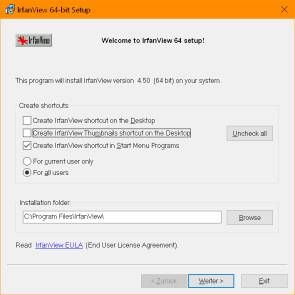
Czy masz IrfanView w języku angielskim? Uruchom IrfanView i przejdź do Zmień język przez Opcje. W prawej połowie okna kliknij DEUTSCH.DLL, a następnie OK. Zamknij ponownie IrfanView. Teraz zainstaluj pobrany plik wtyczek IrfanView. To bardzo szybkie.
Teraz wciąż brakuje Ghostscripta. Przejdź do ghostscript.com/download/gsdnld.html. Na przykład pobierz «Ghostscript 9.22 dla Windows (64-bitowy)», a mianowicie wersję z «Ghostscript AGPL Release».
Voilà, plik EPS jest otwarty. Obszary przezroczyste zwykle stają się czarne. $ ('. magnificPopup'). magnificPopup ({
typ: 'obraz'
});
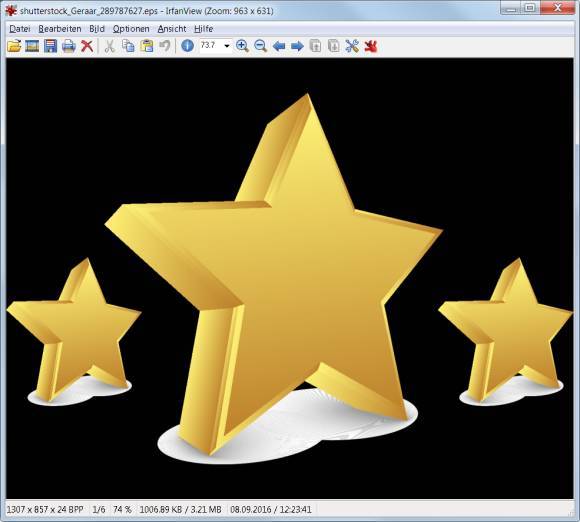
Zamknij IrfanView i zainstaluj Ghostscript. Jeśli teraz klikniesz prawym przyciskiem myszy plik EPS i wybierzesz Otwórz za pomocą, uzyskasz dostęp do IrfanView. Mogą teraz wyświetlać pliki EPS. Przejdź do Plik / Zapisz jako i określ typ pliku i inne ustawienia.
Tak to działa w The Gimp
Gimp jest najbardziej popularny, ponieważ jest jedynym poważnym edytorem obrazów typu open source dla systemu Linux. Jest jednak również bardzo popularny wśród użytkowników systemu Windows, pomimo nieco dłuższego okresu szkolenia.
Aby uzyskać idealną kolejność, zalecamy: Najpierw zainstaluj Ghostscript ze strony ghostscript.com/download/gsdnld.html. Gdy to zrobisz, zainstaluj The Gimp (https://www.gimp.org/downloads/). Obie wersje są zawarte w instalatorze, a mianowicie wersja 32-bitowa i wersja 64-bitowa. Jeśli Ghostview jest już obecny w systemie podczas instalacji Gimpa, Gimp ma szansę odkryć istniejący Ghostscript podczas instalacji.
Uwaga na temat „Zmiennych środowiskowych”: W tym starszym artykule wyjaśniliśmy, jak skonfigurować system, aby Gimp znalazł również zainstalowany później Ghostscript. Jednak ręczne wprowadzanie zmiennych systemowych nie jest już w większości konieczne. Ghostscript i Gimp też się w ten sposób odnajdują.
Podczas otwierania pliku EPS, Gimp (w przeciwieństwie do IrfanView) wyświetla okno dialogowe importu. Jeśli chcesz zapisać grafikę w wysokiej rozdzielczości, zwiększ informacje o rozdzielczości w wyświetlonym oknie.
Okno dialogowe importu plików EPS w Gimp $ ('. MagnificPopup'). MagnificPopup ({
typ: 'obraz'
});
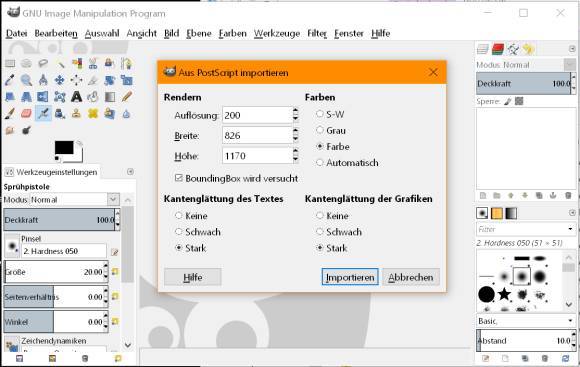
Skonfiguruj żądane ustawienia, kliknij Importuj, a plik EPS pojawi się w The Gimp. Tutaj idziesz - uważaj! - w menu Plik, aby wyeksportować jako (a nie «Zapisz jako»). Aby zapisać plik w formacie JPG lub PNG, zmień rozszerzenie .eps powyżej na .jpg lub .png. Kliknij Eksportuj, określ ustawienia eksportu (jakość itp.) i kliknij Zapisz.
Plik EPS $ ('. MagnificPopup'). MagnificPopup ({
typ: 'obraz'
});
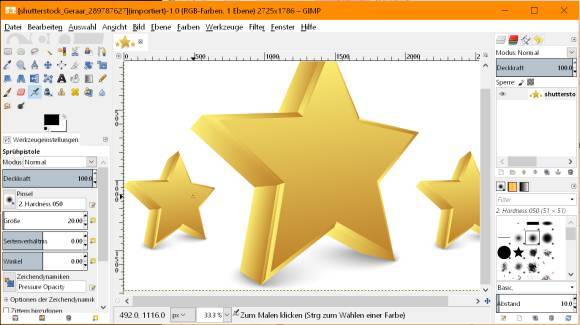
Teraz plik jest dostępny w formacie, który można łatwo wkleić do innych programów, takich jak Word.





